Upgrade NetApp E-Series
Na polích E-Series Storage System řady E2700 provádíme samostatně upgrade několika komponent. Hlavní je upgrade SANtricity OS Controller Software (někde označovaný jako Controller Firmware - CFW), tedy upgrade kontrolérů, k tomu patří také upgrade Controller NVSRAM, a případně ESM firmware (Environmental Card - karty v rozšiřujících policích), pokud máme více diskových polic. Na administrační stanici musíme provést upgrade aplikace pro správu SANtricity Storage Manager. Doporučený postup je nejprve aktualizovat SANtricity Storage Manager a poté SANtricity OS. A vše bychom měli udržovat na společné (kompatibilní) verzi. Další samostatná část je upgrade firmware disků.
Dokumentace k upgradu se nachází v Learn About Upgrading SANtricity Storage Manager (E2700, E5600/EF560). Podrobné informace SANtricity 11.30 - Installing and Configuring for Windows - Power Guide for Advanced Users. Nějaké aktuální informace nalezneme v readme.txt, readme.txt ke každé verzi. Další návody jsou v dokumentaci E-Series SANtricity Management Software 11.30. Informace k firmware verzím disků E-Series Disk Drive and Firmware Matrix.
Upgrade SANtricity Storage Manager
Nejprve potřebujeme stáhnout novou verzi, takže půjdeme na mysupport.netapp.com - Downloads - Software, kde v sekci E-Series SANtricity Storage Manager a zvolíme All Platforms a klikneme na Go! Zde si vybereme dostupnou verzi (momentálně poslední 11.30.0X00.0017) a doklikáme se až ke stažení instalace pro daný OS, třeba SMIA-WinX64-11.30.0300.0017.exe pro 64 bitové Windows.
Instalační návod podrobně popisuje kroky a zdůrazňuje, abychom prvně zkontrolovali kompatibility. Stručný postup instalace na Windows:
- spustíme instalátor
- ten připraví instalaci a detekuje, že se v systému nachází starší verze, takže nabídne upgrade
- provede odinstalaci předchozí verze
- začne instalace, odsouhlasíme licenci, cestu
- zvolíme typ instalace - doporučena je Typical (Full Installation)
- pokud se instaluje, tak dostaneme dotaz, zda má automaticky startovat služba Storage Manager Event Monitor pro AutoSupport a aletry
- odsouhlasíme instalaci
- spustíme aplikaci a zkontrolujeme, že vše funguje
Pozn.: Po provedení upgradu se Enterprise Management hlásil v nové verzi 11.30, ale Array Management stále v původní verzi 11.20 (stejná verze byla i na záložce Summary v Management Software Version). Až po upgradu OS se tato verze zvedla.
Uložení CSAD
Než začneme provádět upgrade, tak se doporučuje uložit diagnostické informace - Collect AutoSupport Data (CASD), kde jsou různé informace, které se mohou hodit v případě problémů.
- spustíme SANtricity Storage Manager Client a připojíme se na pole (otevře se okno Array Management)
- menu Monitor - Health - Collect Support Data Manually
- zvolíme cestu a název, kam chceme komprimovaná data uložit
Upgrade SANtricity Operating System (OS) a NVSRAM
Nejprve potřebujeme stáhnout novou verzi, takže půjdeme na mysupport.netapp.com - Downloads - Software, kde v sekci E-Series SANtricity OS Controller Software zvolíme náš model a klikneme na Go! Zde si vybereme hlavní verzi (momentálně poslední 8.30.10.01) a doklikáme se až ke stažení balíčku pro náš model, třeba E27XX_08301001.zip (balíček obsahuje SANtricity OS, ESM firmware a NVSRAM).
- spustíme SANtricity Storage Manager Client a připojíme se na pole (otevře se okno Array Management)
- zvolíme Upgrade - Controller Firmware - Upgrade
- dostaneme informaci, že musí proběhnout před-upgradové kontroly (trvají několik minut), potvrdíme OK a musíme zadat heslo admina
- pokud kontrola nenajde problém, tak se zobrazí dialog pro zadání souboru Controller Firmware (OS), což může být soubor
RC_08301001_m1_e10_830_2701.dlp, a volitelně zároveň také NVSRAM (je doporučeno to provést), pro Dual Controller může jít oN2701-830834-D02.dlp
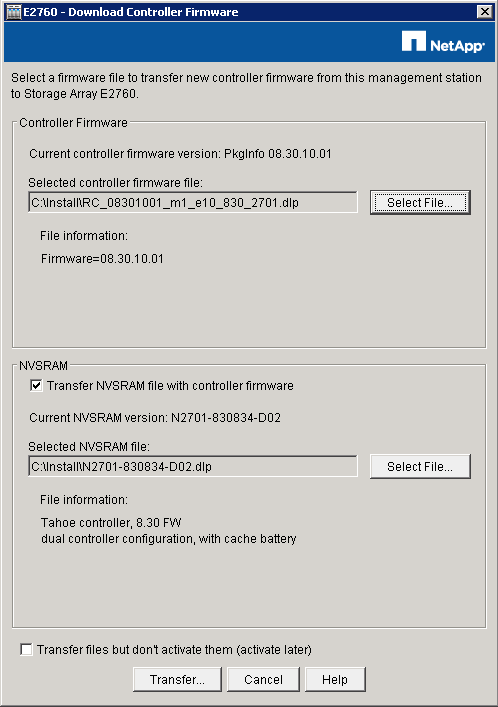
- klikneme na tlačítko Transfer
- dostaneme varování, jestli opravdu chceme spustit upgrade (a že hosti musí být připojeni pomocí dvou cest, pokud je upgrade za provozu)
- po odsouhlasení se zobrazí okno Downloading, které hodně stručně zobrazuje průběh, dlouho to vypadá, že se nic neděje, nejprve probíhá několik minut přenos a poté aktivace jednoho a druhého kontroléru (opět řadu minut každý)
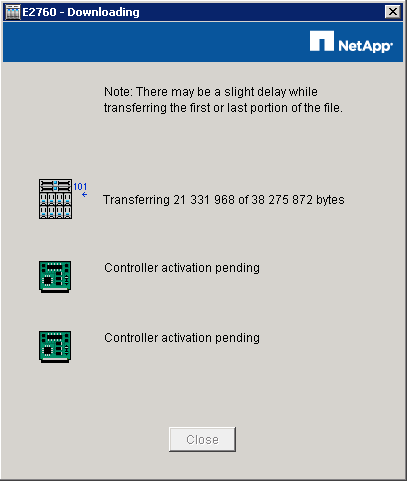
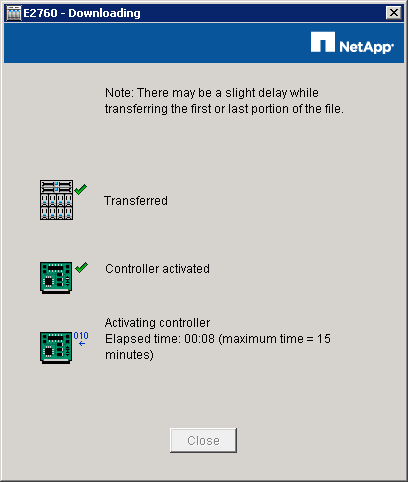
- nakonec dostaneme informaci, že upgrade proběhl a že musíme použít odpovídající verzi Management SW
- ještě několik minut po upgradu se stav pole nehlásil jako Optimal, ale Needs Attention, ale po chvíli se vše srovnalo
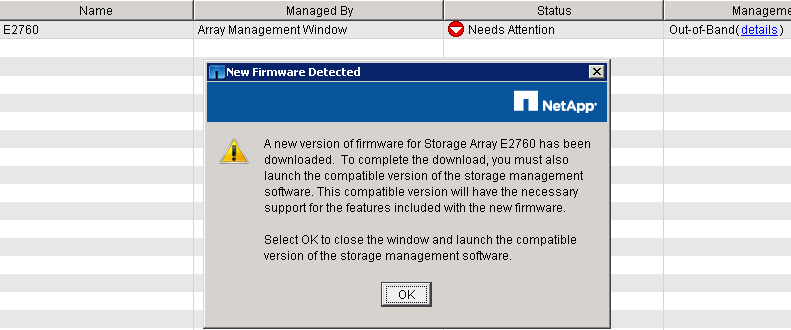
Kontrola logů
Po dokončení upgradu můžeme zkontrolovat logy.
- menu Monitor - Reports - Event log
- jako filtr View all events, vpravo nahoře zadáváme, kolik posledních logů se zobrazuje
- můžeme také všechny logy označit a uložit do textového souboru
Upgrade ESM firmware
Dále bychom měli pokračovat upgrademe ESM (Environmental Services Module) firmware.
- zvolíme Upgrade - ESM Firmware
- vybereme první Tray a najdeme správný soubor, což může být
esm039E.esm - klikneme na tlačítko Start a do potvrzovacího dialogu zadáme
yes
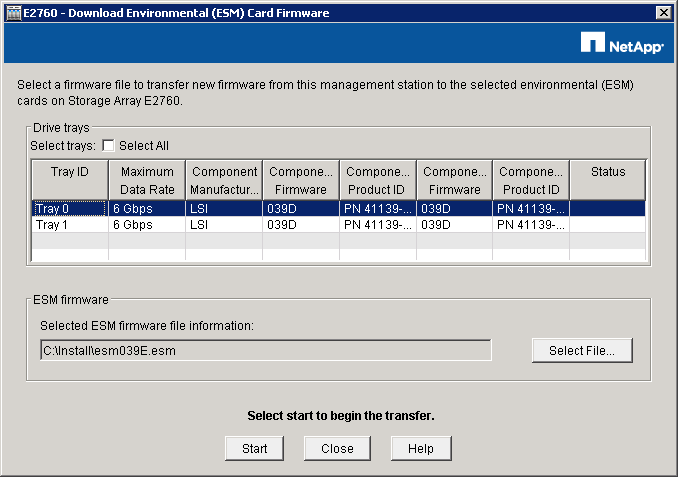
- po dokončení prvního Tray (po mnoha minutách) pokračujeme s dalšími (podle toho kolik diskových polic máme)
Upgrade firmware u disků
Firmware pro disky nevychází příliš často, ale v některých případech může řešit zásadní chyby. NetApp uvádí, že je možno provést drive firmware upgrades online za provozu (tehdy se upgrade provádí postupně po jednom disku, druhá možnost je offline, pak jde paralelně o všechny disky), mělo by se tedy jednat o Non-disruptive firmware upgrade. V praxi (prováděli jsme pouze jednou) nám ale došlo k odpojení disku, což nebylo příjemné. Nyní na stránce stažení firmware uvádí NetApp informaci, že má hlášeny problémy s Online upgradem a je zde odkaz na článek, který by to měl řešit, odkaz ovšem vede na neexistující obsah.
Nejprve potřebujeme zjistit, jaké modely disků (Product ID) a verze firmware v poli máme. Souhrnný přehled uvidíme v prvním kroku upgradu disků nebo se můžeme podívat detailněji:
- spustíme SANtricity Storage Manager Client a připojíme se na pole (otevře se okno Array Management)
- přepneme se na první záložku Summary
- v okně Monitor klikneme na View Firmware Inventory
Poté se podíváme, zda je k dispozici nová verze firmware. Půjdeme na mysupport.netapp.com - Downloads - Firmware - Disk Drive & Firmware Matrix, pro E-Series musíme použít nahoře na stránce odkaz For E-Series/EF-Series Disk Firmware. Zde vyhledáme náš disk, zkontrolujeme typ police (Disk Shelf) a požadovanou verzi SANtricity OS (CFW), a vidíme poslední verzi ke stažení Firmware Rev. (Download).
Před upgradem bychom měli zkontrolovat, že je pole v Optimal stavu, že neprobíhají žádné konfigurační změny a že máme správný DLP soubor. Podrobný postup instalace je opět uveden v dokumentaci a měli bychom být opatrní, protože můžeme přijít o data. Stručné kroky:
- spustíme SANtricity Storage Manager Client a připojíme se na pole
- zvolíme Upgrade - Drive Firmware
- přidáme jeden nebo více firmwarů (pro více disků) a klikneme Next
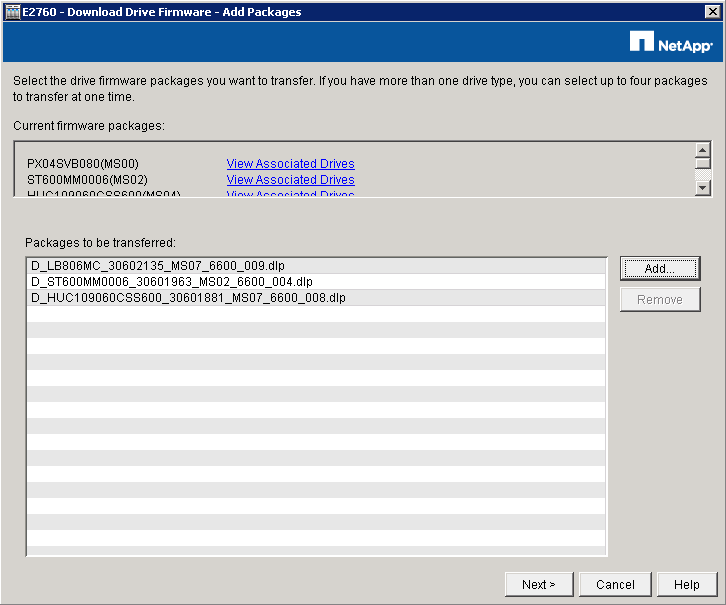
- u disků se ověří, kdy je možný Online upgrade, a zobrazí se tabulka s detaily, vidíme aktuální firmware a verzi, kterou bychom upgradovali
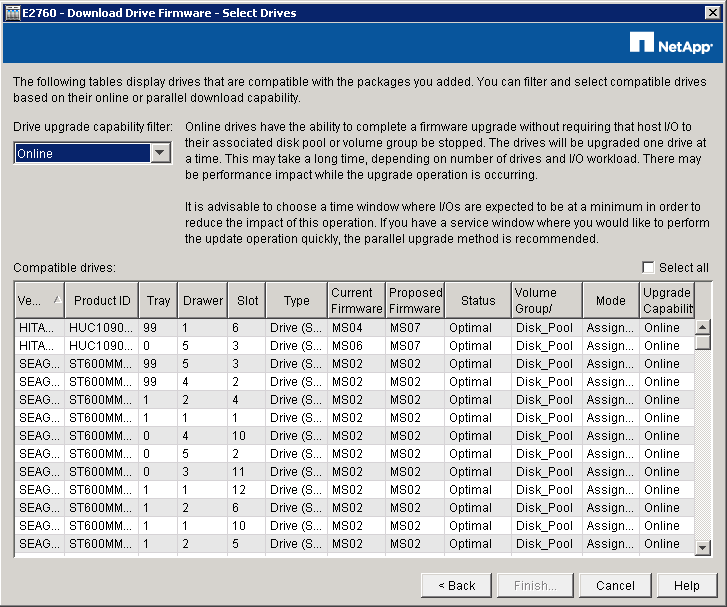
- můžeme se přepínat mezi Online, Parallel (Offline) a All možností upgradu
- označíme disky, které chceme aktualizovat, a klikneme na Finish
- proces upgradu musíme ještě potvrdit v dalším dialogu zapsáním
yes - průběh upgradu můžeme sledovat, trvá dost dlouhou dobu, u disků vidíme stav
Upgrade firmware (OS) a NVSRAM z příkazové řádky (skript)
Když chceme upgradovat Controller Firmware, tak musí vždy nejprve proběhnout Pre-upgrade check. Pokud se nalezne nějaká menší chyba (jako nějaké zalogované informace v Event logu), tak můžeme zatrhnout Allow upgrade when the pre-upgrade check fails. Pokud jde o závažnější problém, tak upgrade spustit nemůžeme.
Já jsem narazil na problém, že se zobrazila chyba Data Validation Error. Řešil jsem to se Supportem NetApp a po různých pokusech mne instruovali, abych provedl vynucený upgrade. Ten se musí provést pomocí příkazů, které uvedu dále. Toto bychom neměli dělat nikdy, pokud nás k tomu nevede podpora! Jinak můj problém je popsaný v článku Data validation error on E-Series storage array during firmware upgrade. Ale po aktuálních zkušenostech doporučuji otevřít případ na podpoře a ne se pokoušet řešit přímo.
- otevřeme SANtricity Enterprise Management (EMW - první okno aplikace)
- klikneme pravým tlačítkem na naše pole a zvolíme Execute Script
- do horního okna zadáme příkazy, kde uvedeme cestu k aktualizačním souborům NVSRAM a OS, příklad
download storageArray NVSRAM file="C:\upgrade\N2701-840834-D03.dlp" forcedownload=true; download storageArray firmware file="C:\upgrade\RC_08400003_ga_e10_840_2701.dlp" forcedownload=true;
- v menu Tools zvolíme Verify and Execute
- objeví se okno, kde je pouze zpráva, že probíhá skript (což trvá dost dlouho a nedostáváme žádné informace o průběhu), v dolním okně skriptu se zobrazí pouze stručný průběh
Performing syntax check... Syntax check complete. Executing script... Firmware download performed. Obtaining new script engine... Restarting script. Executing script... Script execution complete.
Následně můžeme zkontrolovat verzi kontrolerů a případně se podívat do Monitor - Reports - Event log.
Komentáře
Zatím tento záznam nikdo nekomentoval.